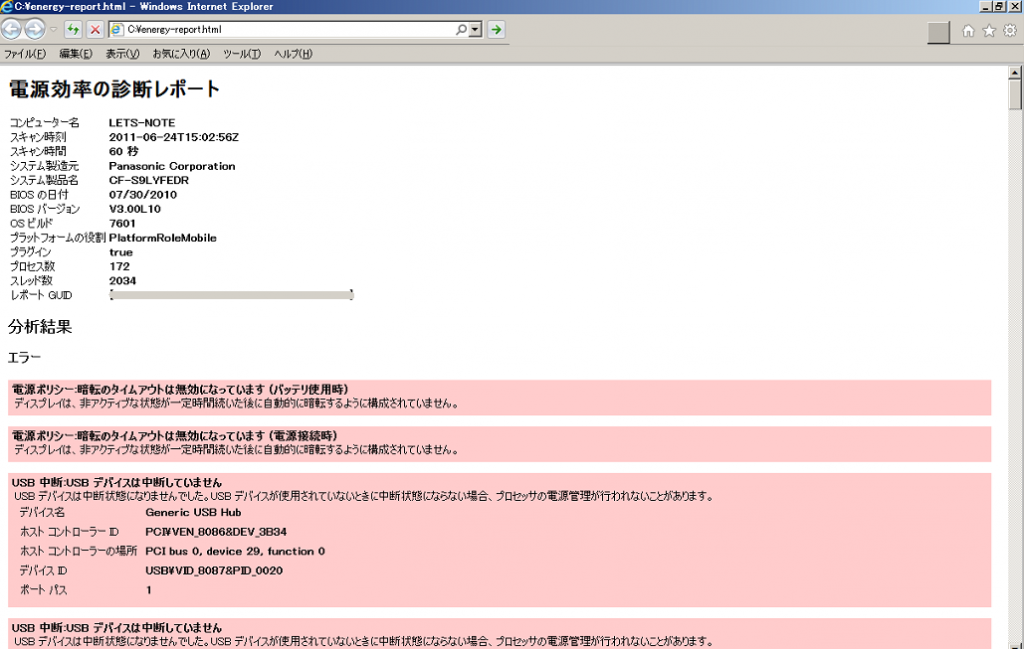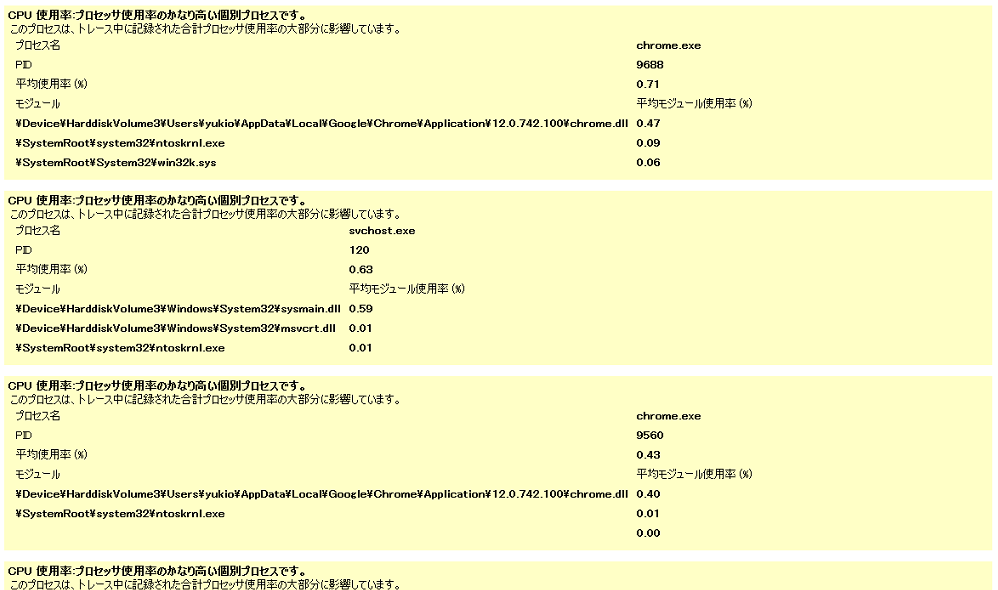先月、[メモ] Windows PC 節電策の powercfg.exe 引数メモ https://www.fxfrog.com/?p=2854 を公開しましたが、自分なりに消化不良なので実際の実行例をメモとして残します。
【設定値変更は取扱わない、既存の状態を取得する実行例のみ】
実行したコマンドは赤字、現在有効になっている箇所は視認性を高めるために青字で、また GUID を示すHEX(8-4-4-4-12桁)は、セキュリティのため表示をぼかします。またいくつかのパラメタ(引数)実行は管理者権限が必要ですので、コマンドプロンプトは管理者権限で実行してください。
使用機種:Panasonic CF-S9 (Let’s note 2010/夏モデル)
[amazon_enhanced asin=”B00423KNDU” container=”” container_class=”” price=”All” background_color=”FFFFFF” link_color=”000000″ text_color=”0000FF” /] [amazon_enhanced asin=”B004BIRO6A” container=”” container_class=”” price=”All” background_color=”FFFFFF” link_color=”000000″ text_color=”0000FF” /] [amazon_enhanced asin=”B003IU4LXG” container=”” container_class=”” price=”All” background_color=”FFFFFF” link_color=”000000″ text_color=”0000FF” /] [amazon_enhanced asin=”B003RIU3XQ” container=”” container_class=”” price=”All” background_color=”FFFFFF” link_color=”000000″ text_color=”0000FF” /]
—
■Windows クライアントの電力設定を管理者権限で一括変更する方法をログオンスクリプトで行いたい場合は次のドキュメントが有益でしょう。
Windows PC の電力設定展開方法
http://download.microsoft.com/download/E/0/9/E098064F-71B4-4CDB-AF7F-D5EC7B544B7F/winpc_pwrming.docx
—
ここから powercfg.exe 実行例です。
■power.cfg -L
現在のユーザー環境の電源設定をすべて一覧表示します。
c:>powercfg.exe -L
既存の電源設定 (* アクティブ)
———————————–
電源設定の GUID: HEX(8-4-4-4-12桁) (パナソニックの電源管理(モバイル))
電源設定の GUID: HEX(8-4-4-4-12桁) (バランス)
電源設定の GUID: HEX(8-4-4-4-12桁) (パナソニックの電源管理(プレゼンテーション))
電源設定の GUID: HEX(8-4-4-4-12桁) (高パフォーマンス)
電源設定の GUID: HEX(8-4-4-4-12桁) (省電力)
電源設定の GUID: HEX(8-4-4-4-12桁) (パナソニックの電源管理(標準))
電源設定の GUID: HEX(8-4-4-4-12桁) (パナソニックの電源管理(放熱優先))
電源設定の GUID: HEX(8-4-4-4-12桁) (パナソニックの電源管理(省電力)) *
—
■power.cfg -Q
指定された電源設定の内容を表示します。
c:>powercfg.exe -Q
電源設定の GUID: HEX(8-4-4-4-12桁) (パナソニックの電源管理(省電力))
サブグループの GUID: HEX(8-4-4-4-12桁) (どのサブグループにも属さない設定)
電源設定の GUID: HEX(8-4-4-4-12桁) (復帰時のパスワードを必要とする)
利用可能な設定のインデックス: 000
利用可能な設定のフレンドリ名: いいえ
利用可能な設定のインデックス: 001
利用可能な設定のフレンドリ名: はい
現在の AC 電源設定のインデックス: 0x00000001
現在の DC 電源設定のインデックス: 0x00000001
サブグループの GUID: HEX(8-4-4-4-12桁) (ハード ディスク)
電源設定の GUID: HEX(8-4-4-4-12桁) (次の時間が経過後ハード ディスクの電源を切る)
利用可能な設定の最小値: 0x00000000
利用可能な設定の最大値: 0xffffffff
利用可能な設定の増分: 0x00000001
利用可能な設定の単位: 秒
現在の AC 電源設定のインデックス: 0x000000b4
現在の DC 電源設定のインデックス: 0x000000b4
・
・
・
いくつか表示されます。
—
■powercfg.exe -A
システムで利用可能なスリープ状態を報告します スリープ状態を利用できない理由の報告を試みます。
c:>powercfg.exe -A
以下のスリープ状態がこのシステムで利用可能です:
スタンバイ ( S3 ) 休止状態 ハイブリッド スリープ
以下のスリープ状態はこのシステムでは利用できません:
スタンバイ (S1)
システム ファームウェアはこのスタンバイ状態をサポートしていません。
スタンバイ (S2)
システム ファームウェアはこのスタンバイ状態をサポートしていません。
—
■powercfg.exe -DEVICEQUERY (デバイスクエリ)
指定された条件を満たすデバイスの一覧を返します。 使用法 : POWERCFG -DEVICEQUERY <queryflags> <queryflags> 次の基準のうち 1 つを指定します。 wake_from_S1_supported 浅いスリープ状態の解除をサポートするデバイスをすべて返します。 wake_from_S2_supported 深いスリープ状態の解除をサポートするデバイスをすべて返します。 wake_from_S3_supported 最深のスリープ状態の解除をサポートするデバイスをすべて返します。 wake_from_any スリープ状態の解除をサポートするデバイスをすべて返します。 S1_supported 浅いスリープをサポートするデバイスの一覧を表示します。 S2_supported 深いスリープをサポートするデバイスの一覧を表示します。 S3_supported 最深のスリープをサポートするデバイスの一覧を表示します。 S4_supported システムの休止状態をサポートするデバイスの一覧を表示します。 wake_programmable システムのスリープ状態の解除をユーザーが構成できるデバイスの一覧を表示します。 wake_armed スリープ状態を解除できるように現在構成されているデバイスの一覧を表示します。 all_devices システムにあるデバイスをすべて返します。 all_devices_verbose デバイスの詳細な一覧を返します。
c:>powercfg.exe -DEVICEQUERY wake_from_S1_supported
Generic USB Hub (001)
HID USB UMBus Enumerator
Intel(R) Centrino(R) WiMAX 6250
Microsoft Virtual WiFi Miniport Adapter
c:>powercfg.exe -DEVICEQUERY wake_from_S2_supported
Generic USB Hub (001)
HID USB UMBus Enumerator
Intel(R) Centrino(R) WiMAX 6250
c:>powercfg.exe -DEVICEQUERY wake_from_S3_supported
Intel(R) 5 Series/3400 Series Chipset Family USB Enhanced Host Controller – 3B34
SDA Generic USB Hub (001)
HID USB ACPI Lid
Intel(R) 5 Series/3400 Series Chipset Family PCI Express Root Port 1 – 3B42
UMBus Enumerator
Intel(R) Centrino(R) WiMAX 6250
USB Root Hub
Intel(R) 82577LM Gigabit Network Connection
Conexant 20584 SmartAudio HD
Intel(R) 82801 PCI Bridge – 2448
High Definition Audio
c:>powercfg.exe -DEVICEQUERY wake_from_any
Intel(R) 5 Series/3400 Series Chipset Family USB Enhanced Host Controller – 3B34
SDA Generic USB Hub (001)
HID USB ACPI Lid
Intel(R) 5 Series/3400 Series Chipset Family PCI Express Root Port 1 – 3B42
UMBus Enumerator
Intel(R) Centrino(R) WiMAX 6250
USB Root Hub
Microsoft Virtual WiFi Miniport Adapter
Intel(R) 82577LM Gigabit Network Connection
Conexant 20584 SmartAudio HD
Intel(R) 82801 PCI Bridge – 2448
High Definition Audio
c:>powercfg.exe -DEVICEQUERY wake_programmable
HID Intel(R) 82577LM Gigabit Network Connection
c:>powercfg.exe -DEVICEQUERY all_devices_verbose
※このパラメタの出力結果はすべてのデバイスを詳細出力するため、テキストファイル等へパイプ出力するといいでしょう。
InitializeDeviceList: Enter
Enumerating Device: 000
===================
InitializeDeviceList: Received an error querying for SPDRP_DEVICE_POWER_DATA! (0xe000020b)
InitializeDeviceList: PowerStateCapabilities Retrieval failed! (0xe000020b)
Device Information:
DeviceName: E:
HardwareID(s):
Device is not Present.
Device is not capable of waking the system.
Device Power Capabilities:
Derived System State Mappings:
Address: Unavailable (returned error code (-536870389))
Bus Number: Unavailable (returned error code (-536870389))
Class GUID: {HEX(8-4-4-4-12桁)}
Compatible device ID(s):
wpdbusenumfs
Device Description: USB Flash Disk
Driver Name: {HEX(8-4-4-4-12桁)}�005
Device Enumerator: WPDBUSENUMROOT
Device Location: Unavailable
Lower Filter(s): Unavailable
Upper Filter(s): Unavailable
Service Name: WUDFRd
Security Description: Unavailable
SPDRP_REMOVAL_POLICY: Unavailable (returned error code (-536870389))
Hardware Removal Policy: Unavailable (returned error code (-536870389))
Override Removal Policy: Unavailable (returned error code (-536870389))
Physical Device Object name: Unavailable (returned error code (-536870389))
Manufacturer: BUFFALO
・
・
・
—
■c:>powercfg.exe -ENERGY
エネルギー効率とバッテリ寿命に関する一般的な問題がないかシステム を分析します。ENERGY コマンドはコンピューターがアイドル状態で、開 いたプログラムやドキュメントがない場合に使用してください。ENERGY コマンドにより現在のパスに HTML レポート ファイルが生成されます。 ENERGY コマンドは、次のパラメーター (省略可) をサポートします: 使用法: POWERCFG -ENERGY [-OUTPUT <ファイル名>] [-XML] [-DURATION <秒>] POWERCFG -ENERGY -TRACE [-D <ファイル パス>] [-DURATION <秒>] -OUTPUT <ファイル名> – エネルギー レポート HTML ファイルを保存するパスとファイル名を指定します。 -XML - レポート ファイルの形式を XML にします。 -TRACE - システムの動作を記録し、分析を実行しません。 -D パラメーターが指定されていない場合トレース ファイルは現在のパスに生成されます。 -D <ファイル パス> - トレース データを保存するディレクトリを指定します。-TRACE パラメーターが指定され ている場合のみ、使用できます。 -DURATION <秒> – 秒数を指定して、システムの動作を監視します。既定値は 60 秒です。
c:>powercfg.exe -ENERGY
トレースを 60 秒間有効にしています…
システムの動作を監視しています…
トレース データを分析しています…
分析が完了しました。
エネルギー効率の問題が見つかりました。
8 個のエラー29 個の警告36 個の情報
詳細については、c:energy-report.html を参照してください。
↓ c:energy-report.html を参照 ↓
—
■まとめ:
powercfg.exe で状況調査したうえで、マイクロソフトから配布されている文章 http://download.microsoft.com/download/E/0/9/E098064F-71B4-4CDB-AF7F-D5EC7B544B7F/winpc_pwrming.docx を参考に管理者権限で設定を行ったほうがいいでしょう。
以上